XIOMI MI9SEで楽天アンリミットの初期設定をしてみた。できる?できない?
(4/13)少々忙しいため、書きかけの記事になりますが、求めている人は多いと思いますので、投稿しておきます。随時更新していきます。
楽天アンリミットは
・楽天エリアなら使い放題
・auエリアでも5GB+超過しても1Mbps
・今なら無料!
と非常に魅力的ではありますが、
・「XIOMI」が対応機種としてのっていない!!!
と、ちゅうちょされている方もいるかと思います。
そこで、今回XIOMI MI9SEという機種を用いて、初期設定をさせてもらいましたので、その方法を紹介させていただきます。
結論 楽天圏内は使えるが、auエリアはほぼ使えない。
まずは、一番気になる
・使用できるか否か
についてですが、
・楽天エリア圏内であれば使用できます。
・auエリアは、ほぼ使用できません。
というのが今の現状です。
auエリアが使えないという点は、
XIOMIが使えないというわけではなく、
機種(mi9 SE)が、auの周波数帯(プラチナバンド)に適応していないので
使用できないということになります。
それでは、さっそく初期設定について説明していきます。
①アクセスポイント名(APN)の設定
MI9は対応機種でないため、アクセスポイント(APN)を設定する必要があります。
具体的には、
・APN→rakuten.jp
に、設定してください。
その他情報は変更する必要はありませんが、下記に記載しておきます。
これで、楽天モバイル電波をつかむことができるようになります。
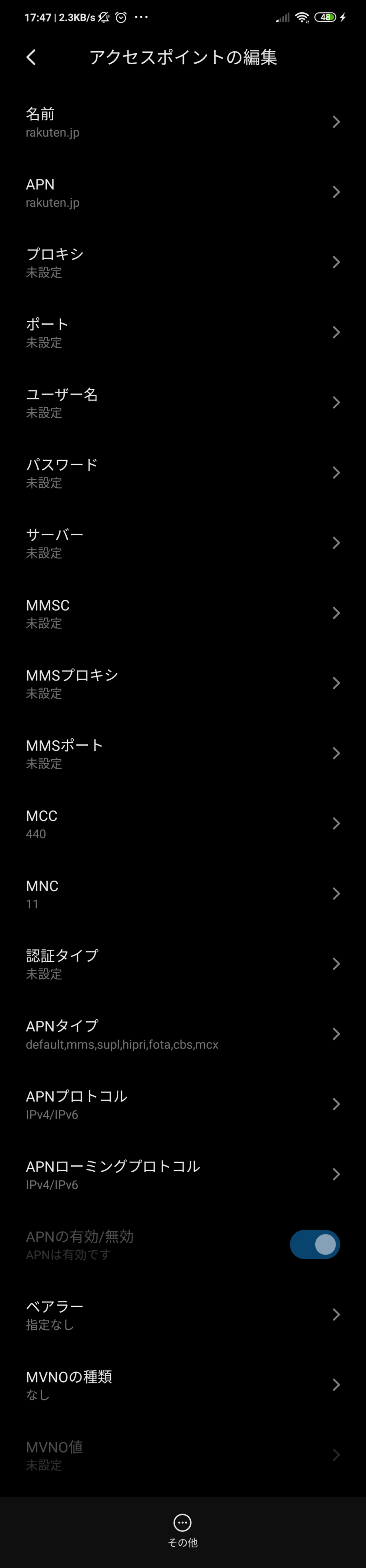
②VOLTEの設定
つぎにVOLTEの設定です。
「Voice over LTE」の略で「ボルテ」と読み、
LTEを用いた、通話を行うシステムです。
MI9には通常対応していないのですが、
特殊な番号にかけることでこの機能をONにすることができます。
それが
*#*#86583#*#*
です。これに電話をかけることで、VOLTEの機能を使うことができます。
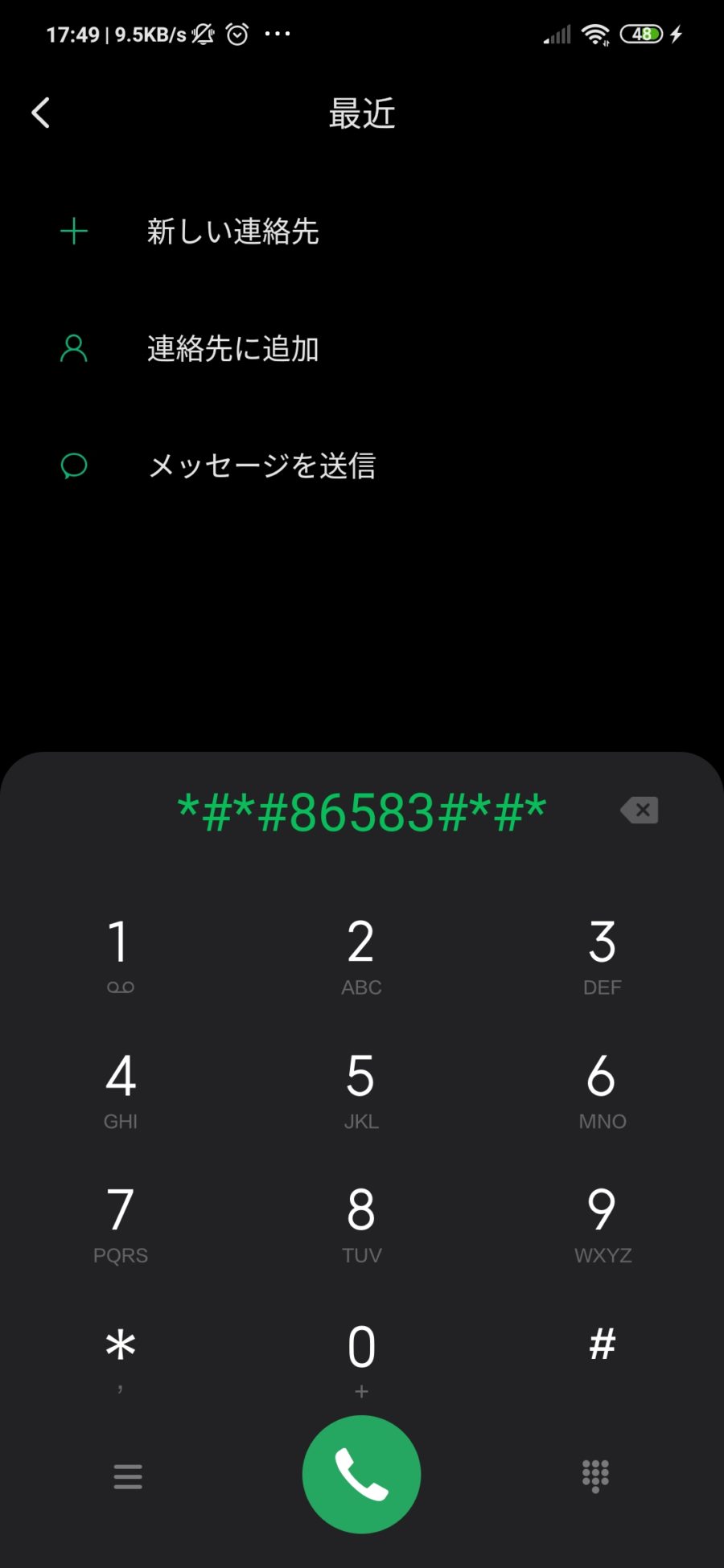
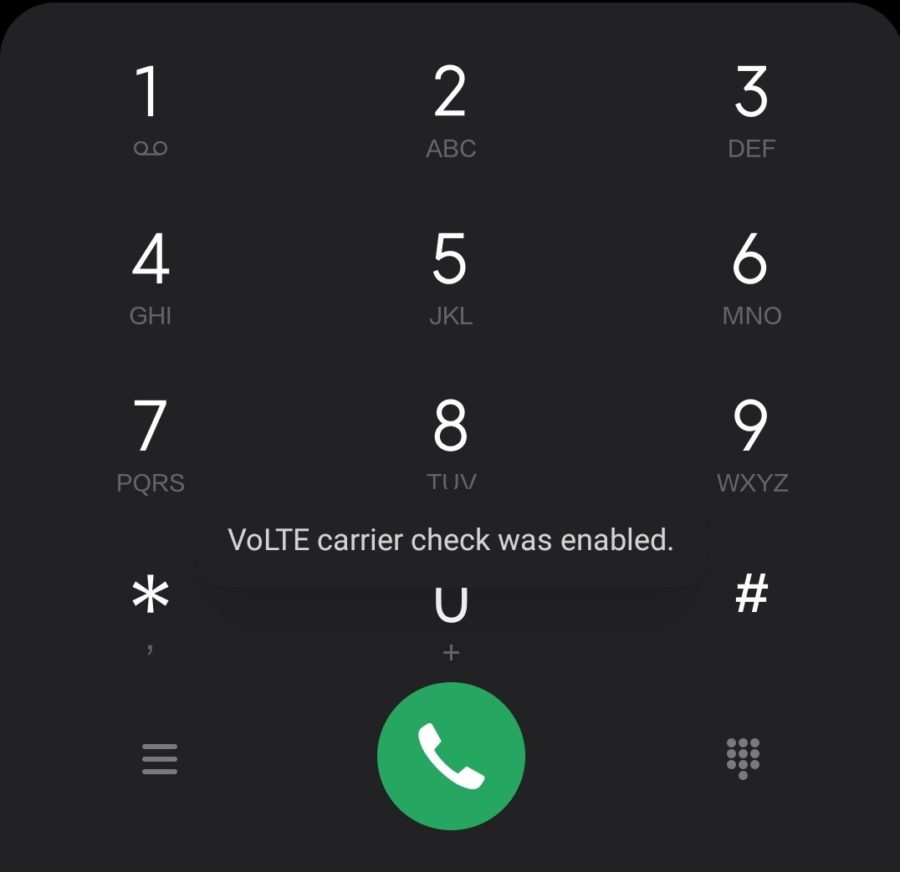
③楽天モバイル圏内に行く
ここまで準備ができたら、楽天エリア圏内に行ってください。
楽天エリア圏内に行って、10分ほど待つと、電波がつながると思います。
スクリーンショット↓
④楽天リンクの設定
最後に楽天LINKの設定です。
楽天LINKをもちいると、
WIFIなどを用いて通話できるように設定することができます。
電波塔の少ない楽天モバイルですが、データ通信ができれば通話もできるようにすることで電波塔の少なさをカバーすることができます。
・この設定にはSMSを使った認証が必要ですので、楽天エリア必須です!!!
認証が終わると、圏外のエリアに行っても、WIFIなどの電波がつながっていたら、電話を使用することが可能です!!
イメージつきにくいかと思いますが、
・電話番号を使って、LINE電話ができるイメージ
と、とらえてもらえるとわかりやすいかもしれません。
楽天エリア圏外だけど、WIFIがつながっていたら、
着信→楽天Linkが自動的に起動し、LINE電話のように通知される。
発信→普通の電話だと圏外で使えないが、楽天Link経由だと普通に電話で切る。
ただし、非通知設定になってしまう。
というような形です。
⑤設定完了
ということで、ここまで行けば設定完了です。
正直最初来たときは、全然使えずに焦りましたが、、、どうにかこうにか使えるようになりました。
楽天エリア圏外だと、全然使えない状況ですので、今は、DTI SIMをさしてつかっています。
気になる方はどうか使ってみてください!




コメント欄